Bagaimana untuk menyelesaikan kod ralat onedrive 0x8004def7 dalam sistem Win11
Bagaimana untuk menyelesaikan kod ralat onedrive 0x8004def7 dalam sistem Win11? Baru-baru ini, beberapa pengguna Win11 telah menemui kod ralat onedrive 0x8004def7 apabila menggunakan komputer mereka sistem. Ralat kod 0x8004def7 tutorial, rakan-rakan yang memerlukan, sila ikuti editor untuk belajar saya harap tutorial berikut akan membantu anda.

Tutorial menangani kod ralat onedrive 0x8004def7 dalam sistem Win11
1. Apabila menghadapi masalah ini, ia adalah terutamanya kerana akaun telah dibekukan kerana tidak digunakan untuk masa yang lama.
2. Oleh itu, kita perlu menggunakan versi mudah alih onedrive untuk mengaktifkannya.
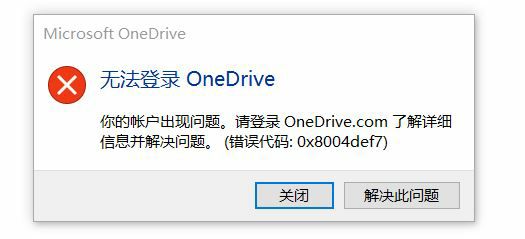
3. Kami hanya perlu memuat turun "onedrive" dalam talian.
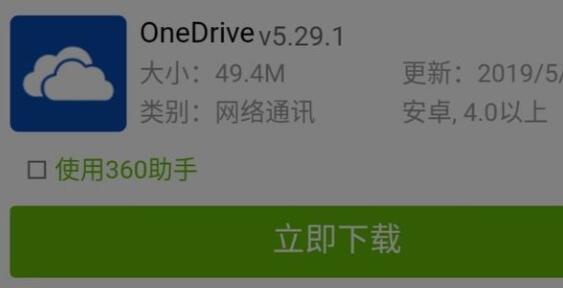
4. Kemudian log masuk ke akaun Microsoft yang sama pada telefon seperti pada komputer untuk menyelesaikan masalah. Bukankah ia sangat mudah!
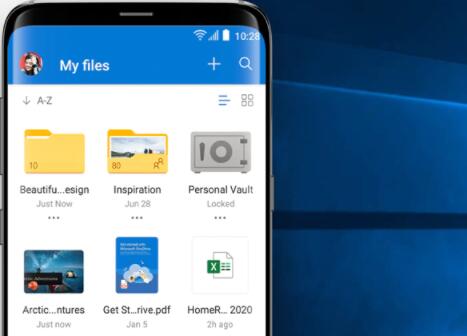
Di atas adalah keseluruhan kandungan [Cara menyelesaikan kod ralat onedrive 0x8004def7 dalam sistem Win11 - Tutorial menangani kod ralat onedrive 0x8004def7 dalam sistem Win11].
Atas ialah kandungan terperinci Bagaimana untuk menyelesaikan kod ralat onedrive 0x8004def7 dalam sistem Win11. Untuk maklumat lanjut, sila ikut artikel berkaitan lain di laman web China PHP!

Alat AI Hot

Undresser.AI Undress
Apl berkuasa AI untuk mencipta foto bogel yang realistik

AI Clothes Remover
Alat AI dalam talian untuk mengeluarkan pakaian daripada foto.

Undress AI Tool
Gambar buka pakaian secara percuma

Clothoff.io
Penyingkiran pakaian AI

Video Face Swap
Tukar muka dalam mana-mana video dengan mudah menggunakan alat tukar muka AI percuma kami!

Artikel Panas

Alat panas

Notepad++7.3.1
Editor kod yang mudah digunakan dan percuma

SublimeText3 versi Cina
Versi Cina, sangat mudah digunakan

Hantar Studio 13.0.1
Persekitaran pembangunan bersepadu PHP yang berkuasa

Dreamweaver CS6
Alat pembangunan web visual

SublimeText3 versi Mac
Perisian penyuntingan kod peringkat Tuhan (SublimeText3)

Topik panas
 1393
1393
 52
52
 1205
1205
 24
24
 Penyelesaian kepada masalah bahawa sistem Win11 tidak dapat memasang pek bahasa Cina
Mar 09, 2024 am 09:48 AM
Penyelesaian kepada masalah bahawa sistem Win11 tidak dapat memasang pek bahasa Cina
Mar 09, 2024 am 09:48 AM
Penyelesaian kepada masalah sistem Win11 tidak dapat memasang pek bahasa Cina Dengan pelancaran sistem Windows 11, ramai pengguna mula menaik taraf sistem pengendalian mereka untuk mengalami fungsi dan antara muka baharu. Walau bagaimanapun, sesetengah pengguna mendapati bahawa mereka tidak dapat memasang pek bahasa Cina selepas menaik taraf, yang menyusahkan pengalaman mereka. Dalam artikel ini, kami akan membincangkan sebab mengapa sistem Win11 tidak dapat memasang pek bahasa Cina dan menyediakan beberapa penyelesaian untuk membantu pengguna menyelesaikan masalah ini. Analisis sebab Pertama, mari kita menganalisis ketidakupayaan sistem Win11 untuk
 Bagaimana untuk Membetulkan Kod Ralat Steam 118
Feb 19, 2024 pm 05:56 PM
Bagaimana untuk Membetulkan Kod Ralat Steam 118
Feb 19, 2024 pm 05:56 PM
Steam ialah platform permainan yang terkenal di dunia yang membolehkan pengguna membeli, memuat turun dan bermain permainan. Walau bagaimanapun, kadangkala pengguna mungkin menghadapi beberapa masalah semasa menggunakan Steam, seperti kod ralat 118. Dalam artikel ini, kami akan meneroka masalah ini dan cara menyelesaikannya. Mula-mula, mari kita fahami maksud kod ralat 118. Kod ralat 118 muncul apabila anda cuba log masuk ke Steam, yang bermaksud komputer anda tidak boleh menyambung ke pelayan Steam. Ini mungkin disebabkan oleh isu rangkaian, tetapan tembok api, tetapan proksi atau
 Bagaimana untuk menyelesaikan kod ralat wap E20
Feb 19, 2024 pm 09:17 PM
Bagaimana untuk menyelesaikan kod ralat wap E20
Feb 19, 2024 pm 09:17 PM
Apabila menggunakan Steam untuk memuat turun, mengemas kini atau memasang permainan, anda sering menghadapi pelbagai kod ralat. Antaranya, kod ralat biasa ialah E20. Kod ralat ini biasanya bermakna pelanggan Steam menghadapi masalah untuk mengemas kini permainan. Nasib baik, walaupun, ia tidak begitu sukar untuk menyelesaikan masalah ini. Mula-mula, kita boleh mencuba penyelesaian berikut untuk membetulkan kod ralat E20 1. Mulakan semula klien Steam: Kadangkala, memulakan semula klien Steam secara langsung boleh menyelesaikan masalah ini. Dalam tetingkap Steam
 Penyelesaian untuk Win11 tidak dapat memasang pek bahasa Cina
Mar 09, 2024 am 09:15 AM
Penyelesaian untuk Win11 tidak dapat memasang pek bahasa Cina
Mar 09, 2024 am 09:15 AM
Win11 ialah sistem pengendalian terkini yang dilancarkan oleh Microsoft Berbanding dengan versi sebelumnya, Win11 telah meningkatkan reka bentuk antara muka dan pengalaman pengguna. Walau bagaimanapun, sesetengah pengguna melaporkan bahawa mereka menghadapi masalah tidak dapat memasang pek bahasa Cina selepas memasang Win11, yang menyebabkan masalah untuk mereka menggunakan bahasa Cina dalam sistem. Artikel ini akan memberikan beberapa penyelesaian kepada masalah yang Win11 tidak dapat memasang pek bahasa Cina untuk membantu pengguna menggunakan bahasa Cina dengan lancar. Pertama, kita perlu memahami mengapa pek bahasa Cina tidak boleh dipasang. Secara umumnya, Win11
 Bagaimana untuk menetapkan prestasi CPU kepada penuh dalam Win11
Feb 19, 2024 pm 07:42 PM
Bagaimana untuk menetapkan prestasi CPU kepada penuh dalam Win11
Feb 19, 2024 pm 07:42 PM
Ramai pengguna mendapati bahawa komputer tidak berjalan dengan lancar apabila menggunakan sistem Win11 Mereka ingin meningkatkan prestasi CPU, tetapi mereka tidak tahu bagaimana untuk melakukannya. Berikut akan memperkenalkan secara terperinci cara menetapkan prestasi CPU ke tahap tertinggi dalam sistem Win11 untuk menjadikan komputer anda lebih cekap. Kaedah tetapan: 1. Klik kanan "PC ini" pada desktop dan pilih "Properties" dalam senarai pilihan. 2. Selepas memasuki antara muka baharu, klik "Tetapan Sistem Lanjutan" dalam "Pautan Berkaitan". 3. Dalam tetingkap yang terbuka, klik tab "Lanjutan" di bahagian atas, kemudian klik & di bahagian bawah "Prestasi"
![Ralat Pengecualian HRESULT 0x800A03EC berlaku dalam Excel [Tetap]](https://img.php.cn/upload/article/000/887/227/170834257118628.jpg?x-oss-process=image/resize,m_fill,h_207,w_330) Ralat Pengecualian HRESULT 0x800A03EC berlaku dalam Excel [Tetap]
Feb 19, 2024 pm 07:36 PM
Ralat Pengecualian HRESULT 0x800A03EC berlaku dalam Excel [Tetap]
Feb 19, 2024 pm 07:36 PM
Jika anda menemui kod ralat 0x800A03EC dalam Microsoft Excel, berikut ialah beberapa penyelesaian. Biasanya kod ralat ini muncul apabila cuba mengeksport fail Excel. Ralat ialah: System.Runtime.InteropServices.COMException(0x800A03EC): Pengecualian daripada HRESULT: 0x800A03EC Masalah ini mungkin disebabkan oleh kesilapan menaip dalam kod, kaedah tidak sah atau format data yang tidak serasi. Selain itu, fail yang melebihi had Excel atau fail rosak juga boleh menyebabkan isu ini. Walau apa pun, kami akan membimbing anda tentang cara menyelesaikan masalah tersebut. Suka membantu anda mencari jawapan
![Kod ralat GeForce Now 0x0000012E [TETAP]](https://img.php.cn/upload/article/000/000/164/170834836989999.jpg?x-oss-process=image/resize,m_fill,h_207,w_330) Kod ralat GeForce Now 0x0000012E [TETAP]
Feb 19, 2024 pm 09:12 PM
Kod ralat GeForce Now 0x0000012E [TETAP]
Feb 19, 2024 pm 09:12 PM
Jika anda menghadapi kod ralat 0x0000012E pada NVIDIA GeForceNOW, kami akan berkongsi penyelesaiannya. Kami telah menghadapi isu yang sama, dan berikut ialah cara kami membetulkannya supaya anda boleh menikmati permainan di GeForce dengan lancar. Betulkan Kod Ralat GeForce Now 0x0000012E Now Untuk membetulkan kod ralat GeForceNow 0x0000012E pada komputer Windows, ikuti penyelesaian ini: Semak keperluan sambungan internet Sahkan keperluan perkakasan Jalankan sebagai pentadbir Cadangan tambahan. Sebelum memulakan, kami mengesyorkan agar anda menunggu dengan sabar untuk seketika, kerana ramai pengguna tidak mengambil tindakan untuk menyelesaikan isu tersebut. Kadangkala, kerosakan boleh menyebabkan ini
 Petua untuk menyelesaikan kod ralat 0xc004f034 semasa pengaktifan sistem WIN10
Mar 27, 2024 pm 04:30 PM
Petua untuk menyelesaikan kod ralat 0xc004f034 semasa pengaktifan sistem WIN10
Mar 27, 2024 pm 04:30 PM
1. Tekan kekunci Windows+X dan klik [Command Indicator (Administrator)]. 2. Masukkan: slmgr-upk dalam kotak penunjuk arahan dan tekan Enter (tak kira ada kod pengaktifan atau tidak, kosongkan dahulu). 3. Masukkan: slmgr.vbs-ipkQN2M7-VCVJQ-Y36FD-T3PHJ-82M93 (kunci muat) dan tekan Enter. 4. Masukkan: slmgr-ato, dan tekan Enter untuk mengambil tangkapan skrin kotak kod ralat pop timbul (sah jika mantissa ialah 08020, tidak sah jika mantissa ialah 03060).



